Возьмем для примера фискальный регистратор АТОЛ 11Ф. Заказчику потребовалось подключение ККТ к 1С Управление торговлей, редакция 11.
Перед подключением кассы к 1С желательно выполнить следующее:
- Предпродажная подготовка (установка актуальной прошивки).
- Инициализация ЭКЛЗ.
- Выбор оператора фискальных данных (ОФД).
- Регистрация ККТ в ФНС.
В нашем случае аппарат был в комплектации с ФН и способом подключения к ОФД через ПК по технологии EthernetOverUSB. Для передачи данных ОФД необходимо, чтобы ФР выл подключен к ПК по USB, а ПК, в свою очередь, был подключен к сети Интернет.
Особенности подключения
1. Способ подключения — по USB. Перед этим рекомендуется поставить комплект драйверов торгового оборудования из Центра загрузок АТОЛ.
Центр загрузки — Программное обеспечение — ДТО — 10.х — KKT10-10.8.1.0-windows32-setup / или KKT10-10.8.1.0-windows64-setup, если нужен 64-битный драйвер.
После подключения ФР к ПК в списке оборудования в разделе «Порты (COM и LPT)» появятся 2 виртуальных com-порта.
2. Активировать режим 1С «Использовать подключаемое оборудование».
НСИ и Администрирование — Администрирование — РМК и оборудование
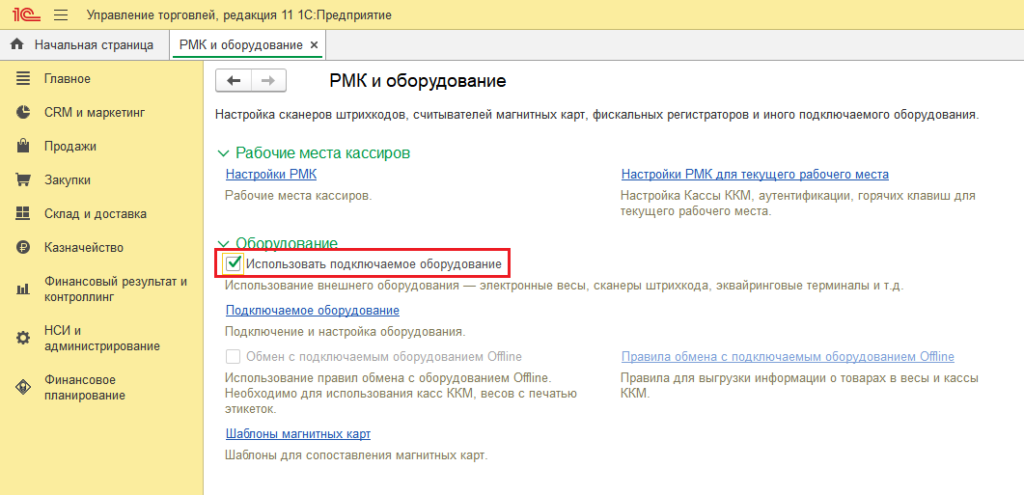
3. Добавить устройство в конфигурацию рабочего места, и проверить соединение (тест связи).
Тип оборудования: ККТ с передачей данных
Драйвер: АТОЛ:ККТ с передачей данных в ОФД (54-ФЗ) 10.Х
4. Настроить РМК для текущего рабочего места — указать подключенный ФР из справочника «Подключаемое оборудование».
Теперь при оформлении документов в 1С появляется возможность отправить команду на ФР о печати чека.
Если не получается или требуется дополнительная поддержка, наши программисты 1С готовы помочь → +7-911-500-10-11